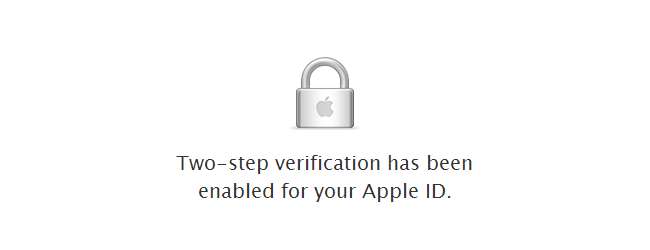
Untuk membantu menjaga keamanan akun online, verifikasi dua langkah menjadi semakin umum. Apple adalah perusahaan terbaru yang memperkenalkan tingkat otentikasi ekstra ini, yang berarti bahwa masuk ke akun Anda membutuhkan lebih dari sekadar kata sandi dasar.
Dengan mengaktifkan fitur ini, Anda tidak hanya perlu memasukkan sandi (atau kunci pemulihan), tetapi juga menggunakan perangkat yang telah didaftarkan sebelumnya untuk membuat kode guna menyelesaikan proses masuk.
Mulailah dengan menuju ke Situs web Apple ID saya dan klik tombol 'Kelola ID Apple Anda'.
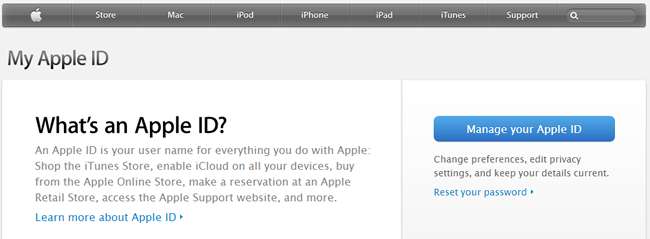
Masuk ke akun Anda seperti biasa dengan ID Apple atau alamat email dan kata sandi terkait. Selagi Anda di sini, ada baiknya meluangkan waktu sejenak untuk memeriksa apakah Anda telah menyiapkan alamat email alternatif sehingga Anda dapat menggunakannya untuk pemulihan sandi jika perlu.

Klik tautan 'Sandi dan Keamanan' di bagian navigasi di sebelah kiri laman dan kemudian jawab pertanyaan keamanan yang seharusnya sudah Anda siapkan di akun Anda.

Klik link 'Memulai' di bawah judul Verifikasi Dua Langkah di bagian atas halaman. Kemudian Anda harus mengonfirmasi bahwa Anda ingin menyiapkan tindakan keamanan baru ini dengan mengklik Lanjutkan.

Sebelum melanjutkan, pastikan Anda masih puas dengan gagasan verifikasi dua langkah. Untuk masuk ke akun Anda di masa mendatang, Anda harus memiliki akses ke perangkat tepercaya Anda - iPhone atau iPad. Anda diberi kesempatan lagi untuk mundur. Klik Lanjutkan jika Anda senang melakukannya.
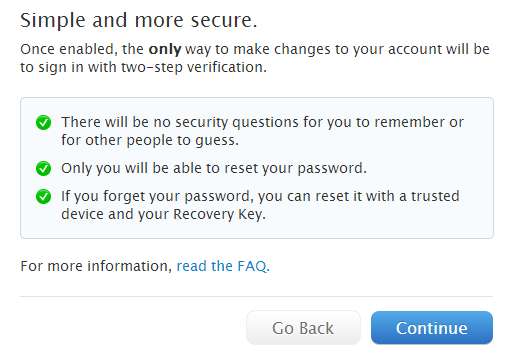
Satu layar terakhir memberi Anda satu kesempatan lagi untuk mundur dari peralihan - ini adalah perubahan besar. Jika Anda yakin ingin melanjutkan, klik tombol Mulai.
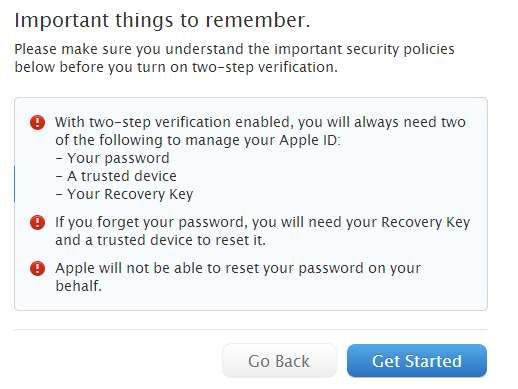
Untuk meningkatkan keamanan, Anda terpaksa mengubah sandi yang ada. Masukkan sekali dan gunakan dua bidang berikutnya untuk memasukkan dan mengonfirmasi kata sandi baru yang ingin Anda gunakan. Ingatlah bahwa kata sandi baru harus memenuhi kriteria yang disorot di halaman. Klik Ubah Kata Sandi.
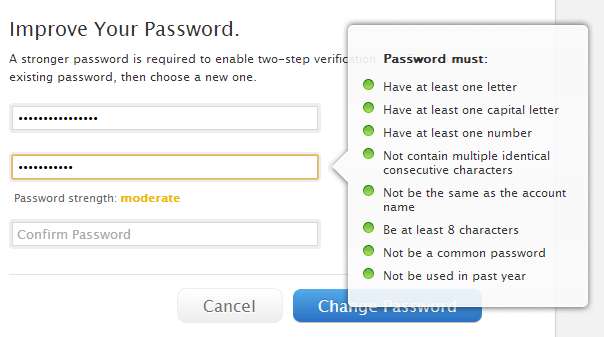
Apple telah memutuskan bahwa untuk menghindari masalah lebih dari satu orang yang mencoba mengatur verifikasi dua langkah pada akun yang sama, penundaan tiga hari akan diberlakukan. Jadi, klik Selesai, tunggu tiga hari dan kemudian kembali ke situs web ID Apple untuk menyelesaikan proses.
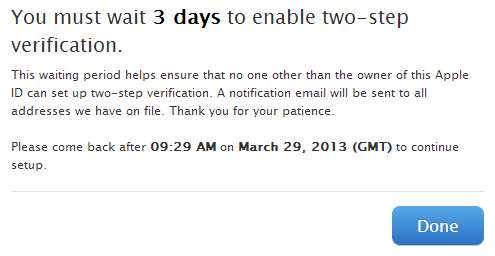
Ketika tiga hari sudah habis, masuk kembali ke ID Apple untuk menyelesaikan prosesnya. Klik link ‘Sandi dan Keamanan’ di sebelah kiri halaman, jawab dua pertanyaan keamanan, lalu klik link ‘Memulai’ di bawah judul Verifikasi Dua Langkah di bagian atas halaman.
Klik tombol Lanjutkan, baca daftar peringatan yang perlu Anda ingat dan klik Lanjutkan lagi diikuti dengan Memulai.
Sekarang Anda harus memastikan bahwa Anda memiliki perangkat tepercaya yang terkait dengan ID Apple Anda. Mungkin Anda sudah menyiapkan iPhone, tetapi Anda dapat menambahkan perangkat lain yang dapat menerima verifikasi SMS.
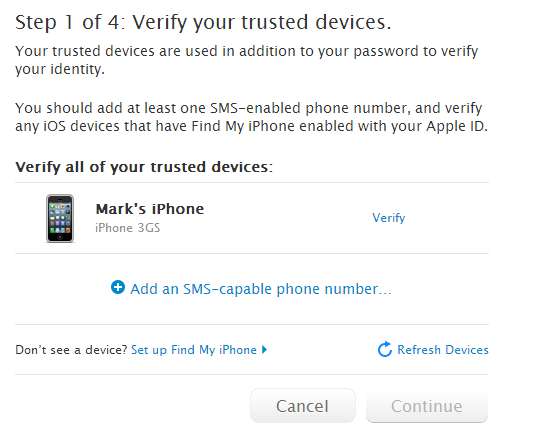
Jika Anda sudah memiliki ponsel yang terkait dengan akun Anda, klik tombol Verifikasi di sebelahnya, tetapi jika tidak, Anda harus menambahkan yang baru. Klik 'Tambahkan nomor telepon berkemampuan SMS ...', pilih negara Anda dari menu tarik-turun, masukkan nomor telepon Anda dan tekan Berikutnya.
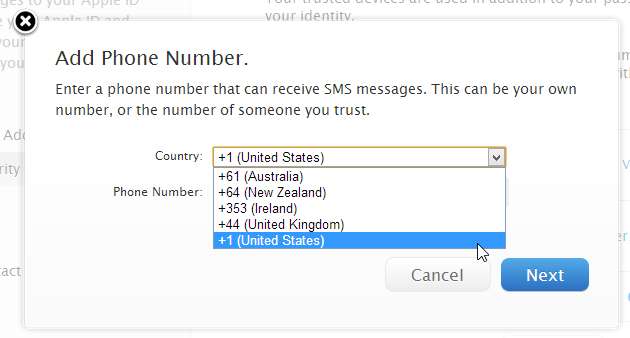
Dalam kedua kasus tersebut, SMS akan dikirim yang berisi kode verifikasi sementara. Anda harus memasukkan ini untuk melanjutkan. Masukkan kode empat digit dan klik Verifikasi.
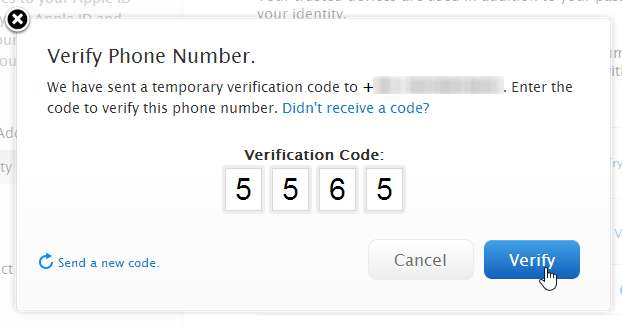
Setelah ini selesai, klik Lanjutkan dan Anda akan diundang untuk mengulangi proses dengan perangkat kedua - mungkin ponsel milik teman atau anggota keluarga. Ini adalah ide yang bagus karena jika ponsel Anda hilang atau dicuri, Anda masih bisa mendapatkan akses ke akun Anda.
Klik Kembali untuk kembali ke layar sebelumnya untuk menambahkan perangkat lain, atau Lanjutkan untuk terus bekerja melalui proses penyiapan.

Catat kunci pemulihan yang telah dibuatkan untuk Anda - atau cetak - lalu klik Lanjutkan sekali lagi.
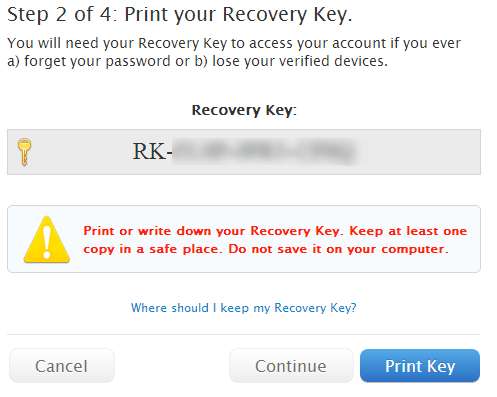
Anda tidak dapat berpura-pura telah mencatat kunci tersebut karena Anda harus memasukkannya sebelum dapat melanjutkan. Terakhir, centang kotak untuk menunjukkan bahwa Anda memahami bahwa mulai saat ini dan seterusnya, Anda akan selalu membutuhkan akses ke dua dari tiga item verifikasi ID Anda (kata sandi, perangkat tepercaya, dan kunci pemulihan) untuk masuk ke ID Apple Anda. Centang kotak dan klik Aktifkan Verifikasi Dua Langkah.
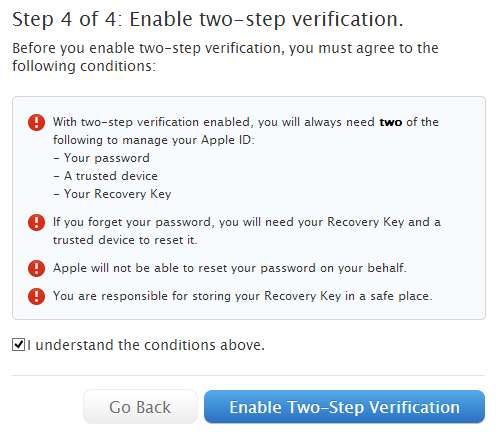
Ketika tiba saatnya untuk masuk ke ID Apple Anda, Anda mulai dengan memasukkan alamat email dan kata sandi seperti biasa. Tahap kedua dari masuk adalah memilih salah satu perangkat tepercaya Anda dan mendapatkan kode verifikasi yang dikirimkan ke sana. Pilih perangkat pilihan Anda dan tekan Kirim.
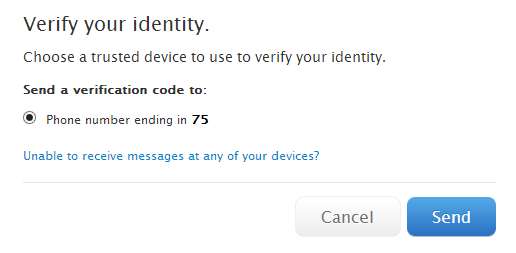
Masukkan kode yang dikirimkan kepada Anda dan Anda kemudian dapat masuk ke akun Anda dan melanjutkan apa pun yang perlu Anda lakukan.
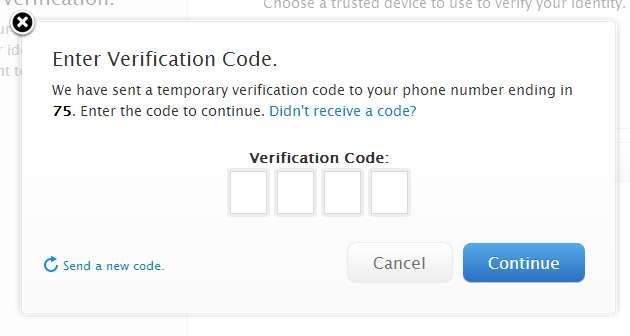
Jika Anda berada dalam situasi di mana Anda tidak memiliki akses ke salah satu perangkat tepercaya Anda, klik tautan 'Tidak dapat menerima pesan di salah satu perangkat Anda?' Di layar 'Verifikasi identitas Anda' dan Anda akan diberi kesempatan untuk masuk dengan Kunci Pemulihan Anda.
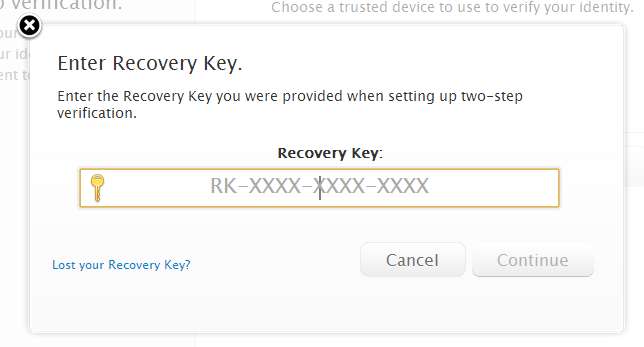
Apa pendapat Anda tentang verifikasi dua langkah? Apakah ini tindakan keamanan yang penting, atau terlalu merepotkan? Bagikan pemikiran Anda di komentar.







